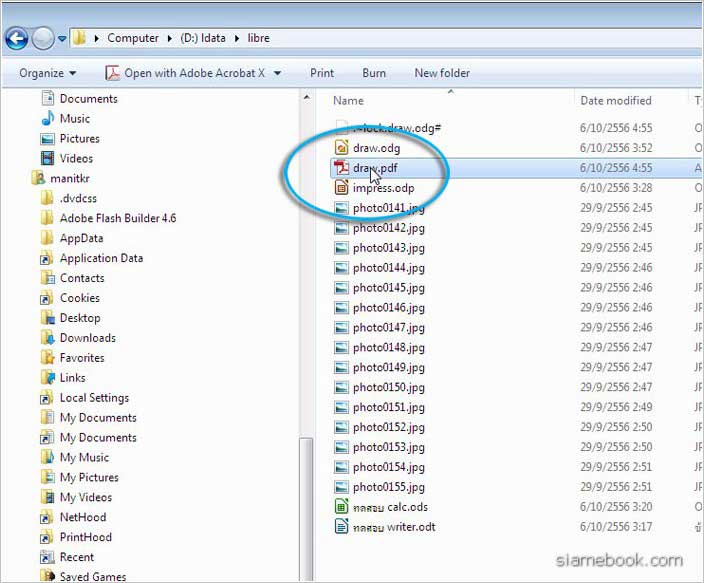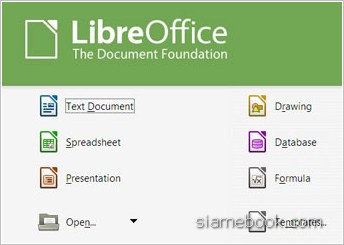
การใช้งานโปรแกรมสำหรับสำหนักงานหรือ Office ซึ่ง Microsoft Office เป็นโปรแกรมเจ้าตลาดอยู่นั้น มีค่าลิขสิทธิ์ในการใช้งาน ไม่ได้ให้ใช้การฟรีๆ ซึ่งหน่วยงานราชการ หรือหน่วยงานที่มีความจำเป็นต้องใช้โปรแกรมแนวนี้มากๆ คงจะไม่ไหวแน่ๆ ฟรี Office ก็เป็นทางเลือกที่ดี ที่สามารถใช้งานแทนกันได้
สำหรับที่มาของชื่อโปรแกรม LibreOffice คำว่า Libre อ่านออกเสียง ลิบ-เบร่อะ มาจากภาษาเสปน แปลว่า ฟรี ส่วนการอ่านออกเสียงภาษาไทยเรานั้น ก็อ่านได้อีกแบบหนึ่งก็คือ ลิบหรี่ ออฟฟิศ เฮ่อ แค่ชื่อก็ลิบหรี่ แล้วจะไปรอดมั๊ยเนี่ย
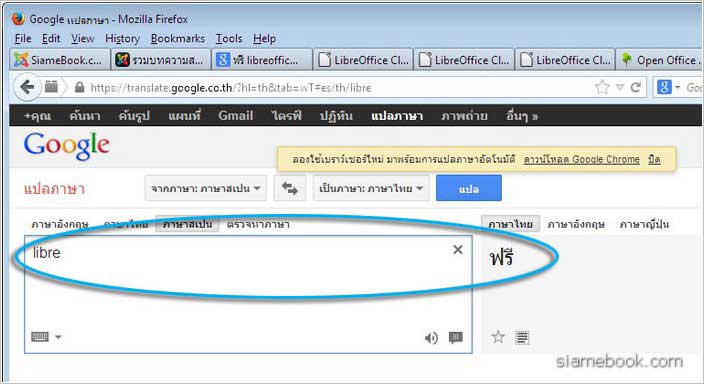
ฟรี Office มีหลายตัว หลายรุ่น ซึ่งที่ผ่านมาก็ได้ยกเลิกการพัฒนาไปแล้ว เช่น PladaoOffice จันทรา โอ้ เยอะ เลย การพัฒนาที่ไม่คงที่ไม่ต่อเนื่องทำให้การใช้งานฟรี Office เหล่านี้เกิดความยุ่งยาก เพราะเอกสาร ไฟล์ที่สร้างใช่ว่าจะเข้ากันได้ 100% แต่ตอนนี้ ถนนหลายสายดูจะมุ่งไปทาง LibreOffice ซึ่งเป็นที่นิยมมากที่สุดในขณะนี้ รองรับทั้งภาษาไทยด้วย
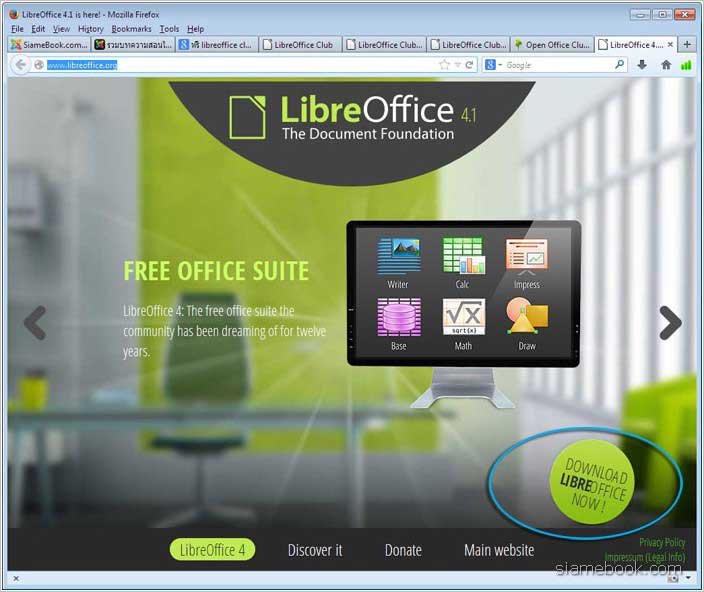
การใช้งาน LibreOfice สำหรับภาษาไทยเรานั้น ได้มีการพัฒนาแยกย่อยอีก 2 รุ่นโดย OSDEV เป็นรุ่นสำหรับราชการไทยโดยเฉพาะ รองรับการสร้างเอกสารสำหรับราชการ และรุ่นสำหรับบุคคลธรรมดาทั่วไป ให้เลือกใช้งานตามความต้องการ
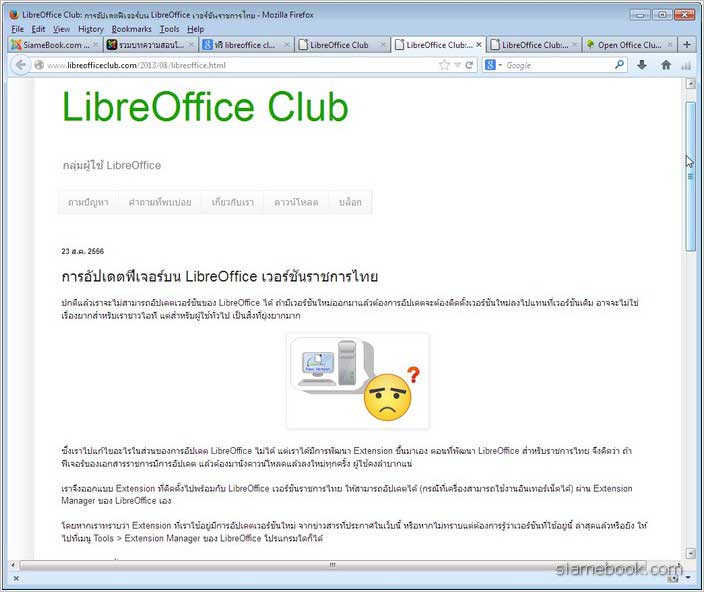
ดาวน์โหลดโปรแกรม LibreOffice
โปรกรมฟรี Office สำหรับสำนักงานตัวนี้สามารถดาวน์โหลดได้ที่ http://www.libreoffice.org/ เมื่อเข้าเว็บไซต์แล้วให้คลิกที่ Download LibreOffice Now!
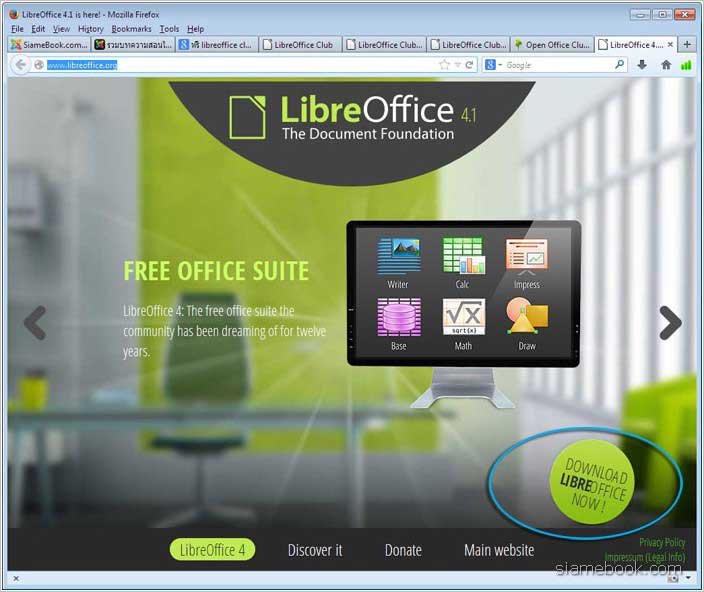
จากนั้นจะเข้าสู่หน้าให้ดาวน์โหลด โดยขณะนี้จะเป็นรุ่น 4.1.2 คลิก Main installer เพื่อดาวน์โหลดได้เลย นอกจากรุ่นสำหรับ Windows แล้วก็ยังรองรับการใช้งานกับ Linux และ MAC ให้เลือกดาวน์โหลดตามต้องการ
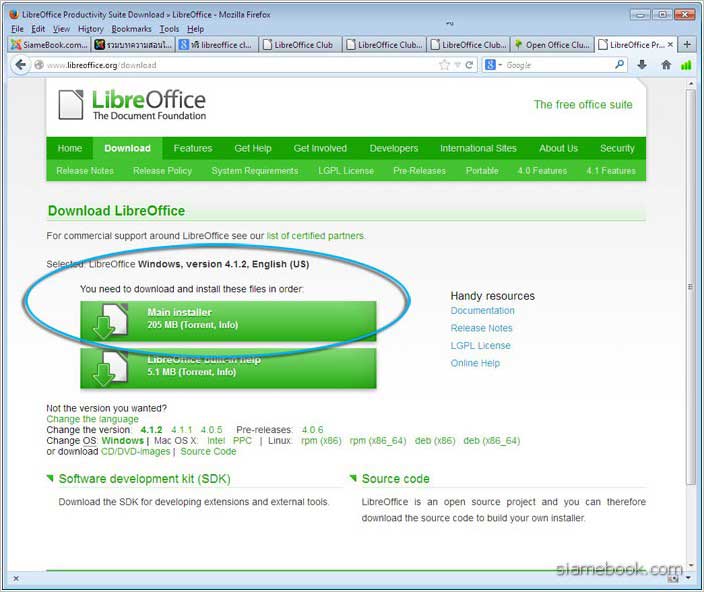
ชุมชนให้ความช่วยเหลือการใช้งาน LibreOfice
สำหรับคนไทยเรานั้น เรื่องการใช้งาน ก็มีชุมชนที่คอยให้ความช่วยเหลือ ถามตอบปัญหาการใช้งาน แต่โปรแกรมแนวนี้ใช้งานไม่ยาก โดยเฉพาะคนรุ่นใหม่ เพราะคุ้นเคยกับการใช้ Word Excel มาตั้งแต่เด็กกันแล้ว เพราะมีการเรียนการสอนในห้องเรียนมาโดยตลอด จึงไม่น่าจะยากเท่าไรนักในการศึกษาการใช้งาน
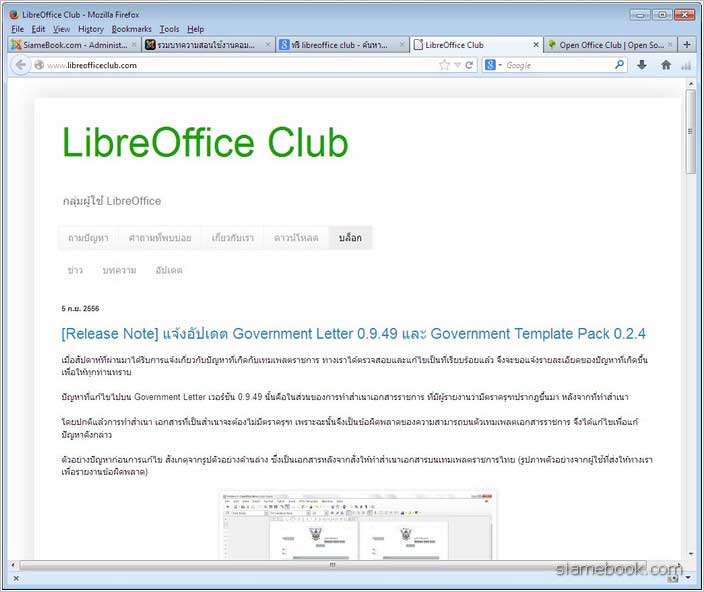
การติดตั้งโปรแกรม LibreOffice
1. หลังจากดาวน์โหลดมาแล้ว ก็จะได้ไฟล์ชื่อ LibreOffice_4.1.2_Win_x89.msi ให้คลิกขวาที่ชื่อไฟล์ แล้วคลิก Install
2. ก็จะเข้าสู่หน้าจอให้ติดตั้งโปรแกรม เป็นภาษาไทย คลิก ถัดไปทำตามคำแนะนำในการติดตั้งได้เลย
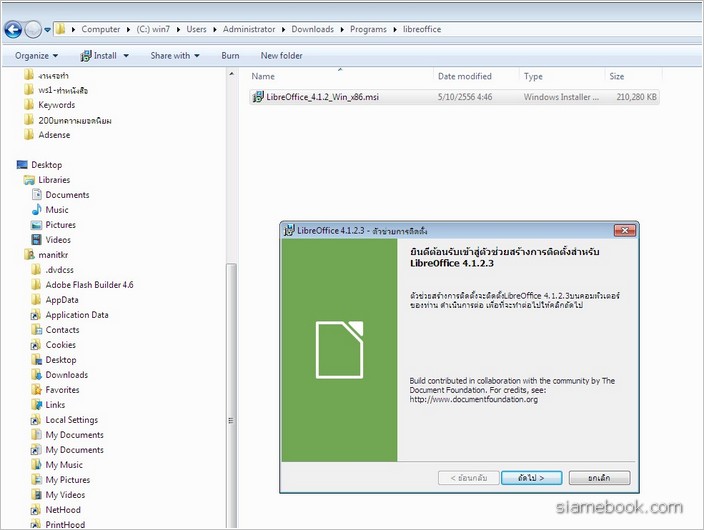
3. เมื่อติดตั้งเสร็จแล้วก็จะได้ไอคอนสำหรับเรียกใช้งานอยู่บนหน้าจอ ซึ่งตัวอย่างนี้ใช้ Windows 7 ให้ดับเบิ้ลคลิกเพื่อเปิดโปรแกรมได้เลย
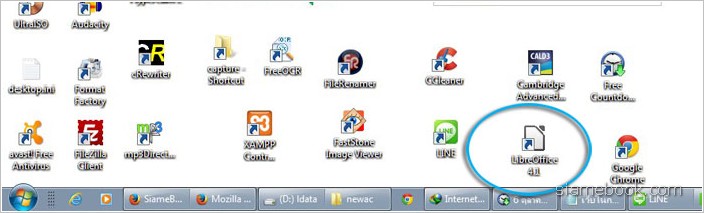
4. เมื่อเข้าหน้าจอโปรแกรมหลักแล้ว ก็จะมีรายชื่อโปรแกรมให้เลือกทำงานตามที่ต้องการ
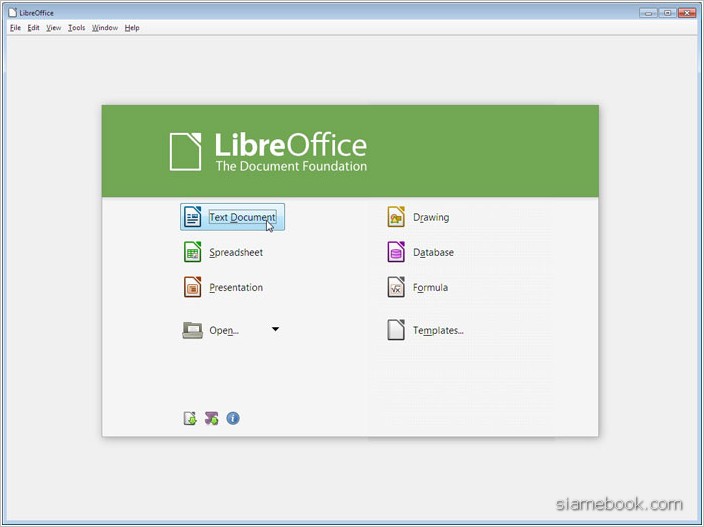
หน้าจอโปรแกรมหลัก LibreOffice
ในหน้าจอหลักเมื่อเข้าโปรแกรม LibreOffice จะมีรายการให้เลือกการทำงานหรือปรับแต่งการใช้งานโปรแกรมเช่น
1. เมนูคำสั่ง File, Edit, View ... รวมคำสั่งสำหรับปรับแต่งการทำงานเบื้องต้นให้กับโปรแกรมนี้
2. โปรแกรมย่อยของ LibreOffice
Text Document โปรแกรมสำหรับพิมพ์เอกสาร คล้ายกับ Microsoft Word
Spreadsheet โปรแกรมสร้างงานคำนวณ แผนภูม ตารางคล้ายกับ Microsoft Excel
Presentation โปรแกรมสำหรับสร้างงานนำเสนอข้อมูลคล้ายกับ Microsoft PowerPoint
Drawing โปรแกรมสำหรับวาดภาพ ทำสิ่งพิมพ์ ประกาศที่คล้ายกับ Microsoft Publisher
Database โปรแกรมจัดการกับฐานข้อมูล คล้ายกับ Microsoft Access
Formula โปรแกรมช่วยพิมพ์สูตรคณิตศาสตร์ วิทยาศาสตร์
Open คำสั่งเปิดไฟล์เอกสารที่ได้สร้างไว้
Templates เทมเพลทสำหรับใช้งานเอกสารของ LibreOffice
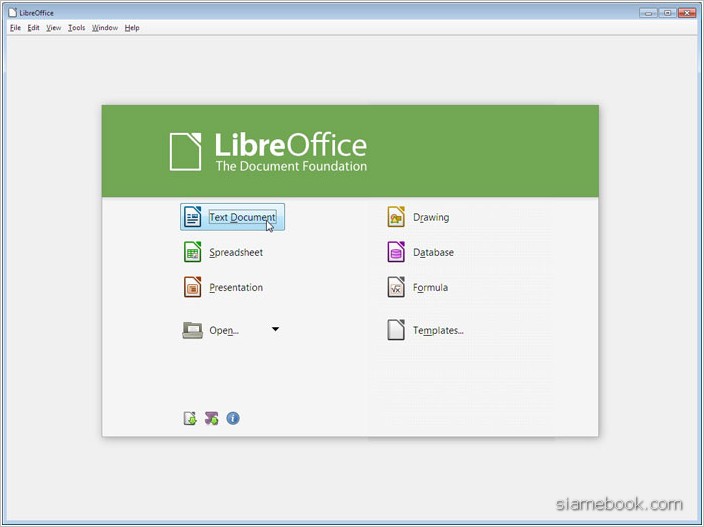
LibreOffice Writer
โปรแกรม LibreOffice Writer หรือ Text Document สำหรับพิมพ์เอกสาร คล้ายกับ Microsoft Word คำสั่ง ปุ่มต่าง ดูเนียนๆ คล้าย Word ความสามารถหลักๆ ก็ไม่ต่างกัน แต่ที่ยังสู้ Word ไม่ได้ก็หลายเรื่อง เช่น ระบบตรวจเช็คภาษาไทย การจัดการกับภาษาไทย แต่หากเน้นไว้แค่พิมพ์เอกสาร ก็สามารถใช้งานได้ดี
libreoffice-412-014.jpg" border="0" />
โปรแกรม LibreOffice Calc
โปรแกรม LibreOffice Calc หรือ Spreadsheet สร้างงานคำนวณ แผนภูม ตารางคล้ายกับ Microsoft Excel หน้าตาแทบไม่ต่างกันเลย การใช้งานถือว่าให้อารมณ์ที่ใกล้เคียงกันมาก น่าใช้ครับ
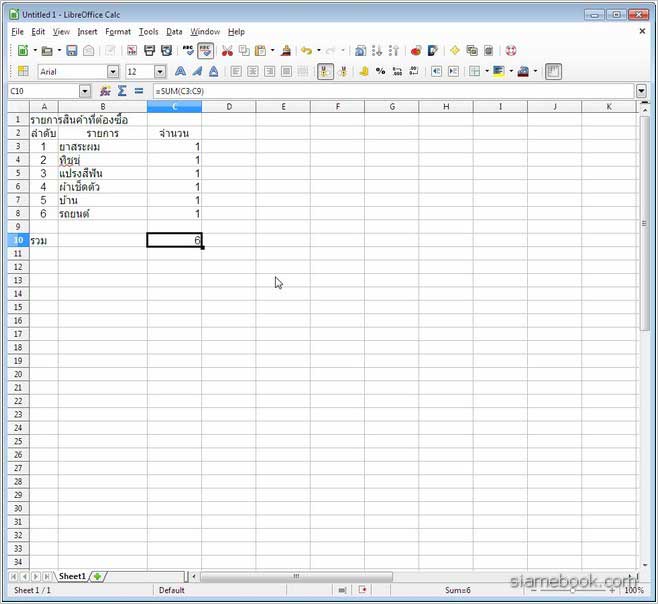
โปรแกรม LibreOffice Impress
โปรแกรม LibreOffice Impress หรือ Presentation สำหรับสร้างงานนำเสนอข้อมูลคล้ายกับ Microsoft PowerPoint ความสามารถยังห่าง PowerPoint มาก หากต้องการความสวยงาม คงต้องเหนื่อยกับการแตกแต่งภาพประกอบสวยๆ ก่อนจะนำมาใช้งานในโปรแกรมนี้
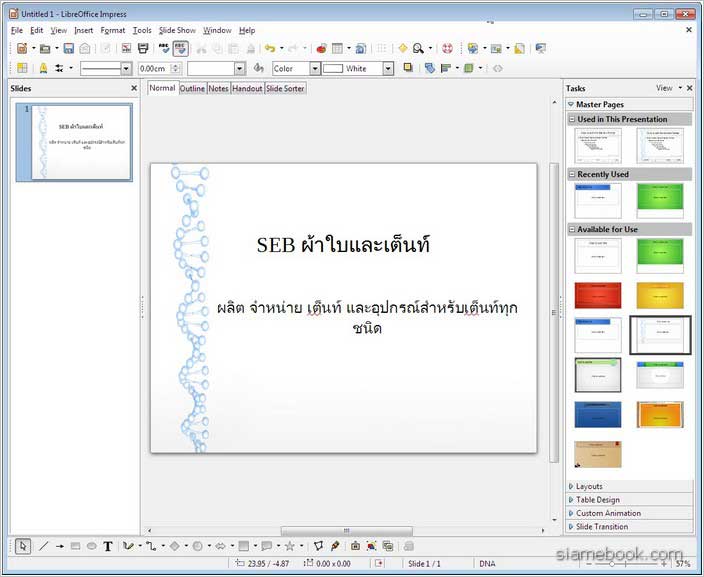
โปรแกรม LibreOffice Draw
โปรแกรม LibreOffice Draw หรือ Drawing สำหรับวาดภาพ ทำสิ่งพิมพ์ ประกาศที่คล้ายกับ Microsoft Publisher จากที่ลองทำเล่นๆ ดูแล้วใช้งานได้ดี รองรับการทำพวกประกาศ ปกหนังสือ เราสามารถจัดวางออบเจ็คต่างๆ ภาพ ข้อความ ภาพรูปทรง วางได้อิสระดีทีเดียว
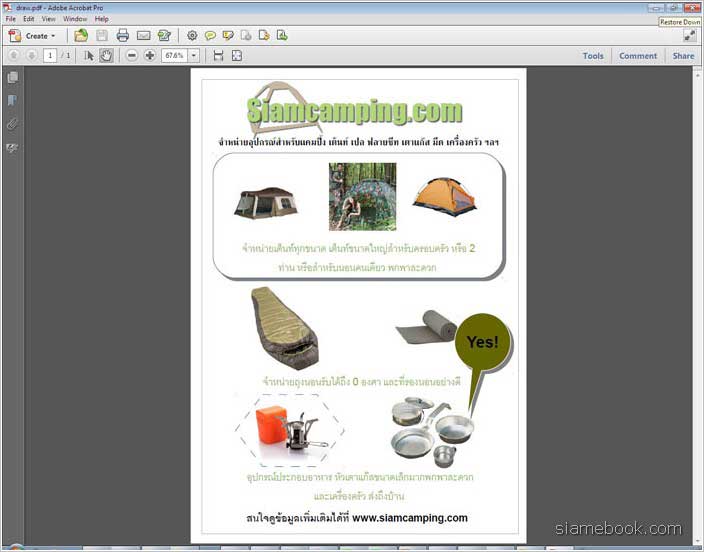
แต่โปรแกรมตัวนี้ เราต้องเข้าใจหลักการทำงานของมันก่อน หลักๆ แล้วก็คือ มีหน้าที่เอาสิ่งที่สวยงาม ดูดี ไม่ว่าจะเป็นภาพประกอบหรือข้อความสวยๆ เอาสิ่งที่สวยงาม ดูดี มาจัดเข้าด้วยกันให้ลงตัว อย่างภาพประกอบเราก็ออกแบบด้วย Photoshop แล้วค่อยนำเข้ามา เพราะตัวโปรแกรมไม่มีเครื่องมือที่จะช่วยสร้างภาพสวยๆ ได้เหมือนพวก Illustrator หรือ CorelDRAW
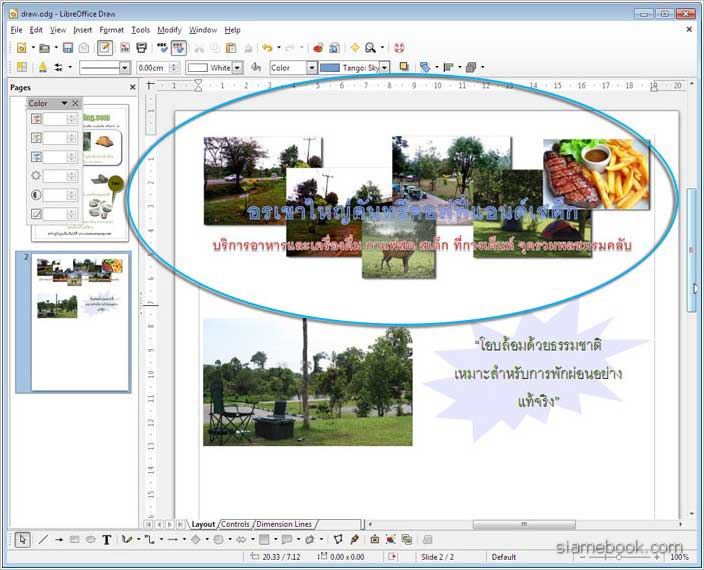
โปรแกรม LibreOffice Base
โปรแกรม LibreOffice Base หรือ Database จัดการกับฐานข้อมูล คล้ายกับ Microsoft Access ซึ่งโปรแกรมแนวนี้ สำหรับสำนักงานอาจจะใช้กันไม่มากนัก เพราะค่อนข้างยาก เมื่อเทียบกับโปรแกรมในกลุ่ม Office ด้วยกัน
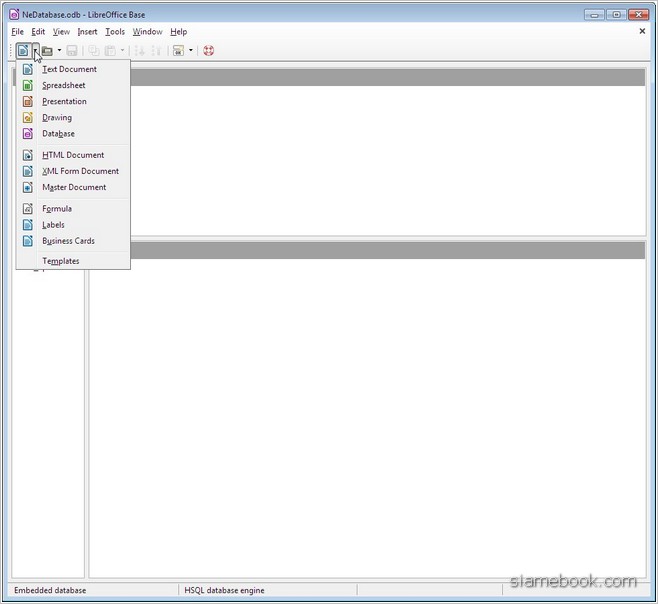
ความสามารถในการสร้างไฟล์ PDF
สำหรับเอกสารที่เราได้สร้างด้วย LibreOffice เราสามารถแปลงเอกสารนั้นเป็นไฟล์ PDF ได้ทันที โดยจะมีคำสั่งให้บันทึกเป็นไฟล์แบบ PDF ซึ่งเราสามารถกำหนดรหัสผ่านในการเปิดไฟล์ได้อีกด้วย